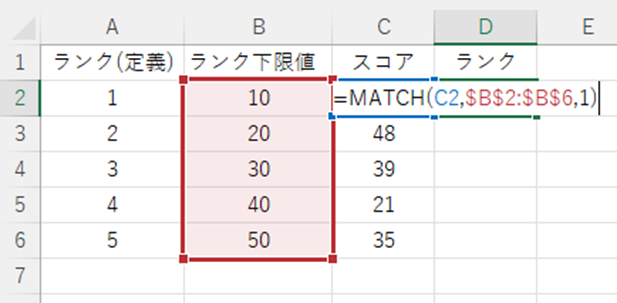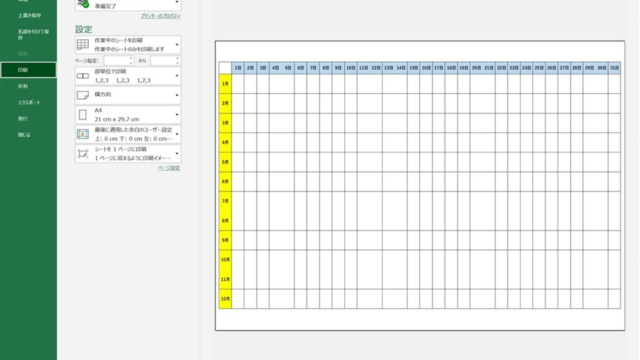この記事では「エクセルにてセル・図形・画像・写真・ファイル行うなどのコピーを行うショートカットキー」について解説していきます。
これらの処理としては基本的に
・windows:【Ctrl】+【C】
・mac:【⌘】+【C】
を使うといいです。
これらはシート中のセル全体だけでなく、図形・画像・写真・テキストボックス・チェックボックスなどのオブジェクト、フォルダ内のファイルやフォルダ自体など一式にも適用できるので、かなり便利なショートカットです。
それでは、実際のサンプルを用いて見ていきましょう。

エクセルでのコピーのショートカットキー【シート中のセルのコピーのショートカット】
それでは以下のサンプルを用いて、エクセルにてショートカットを使用してセルのコピーを行うための方法について見ていきます。
以下のコピー元の各セル(B列)を貼り付け先(C列)にコピーしてみましょう。

予めコピーしたいセルをクリックし、選択状態にしておきます(今回はB3の1セル)。
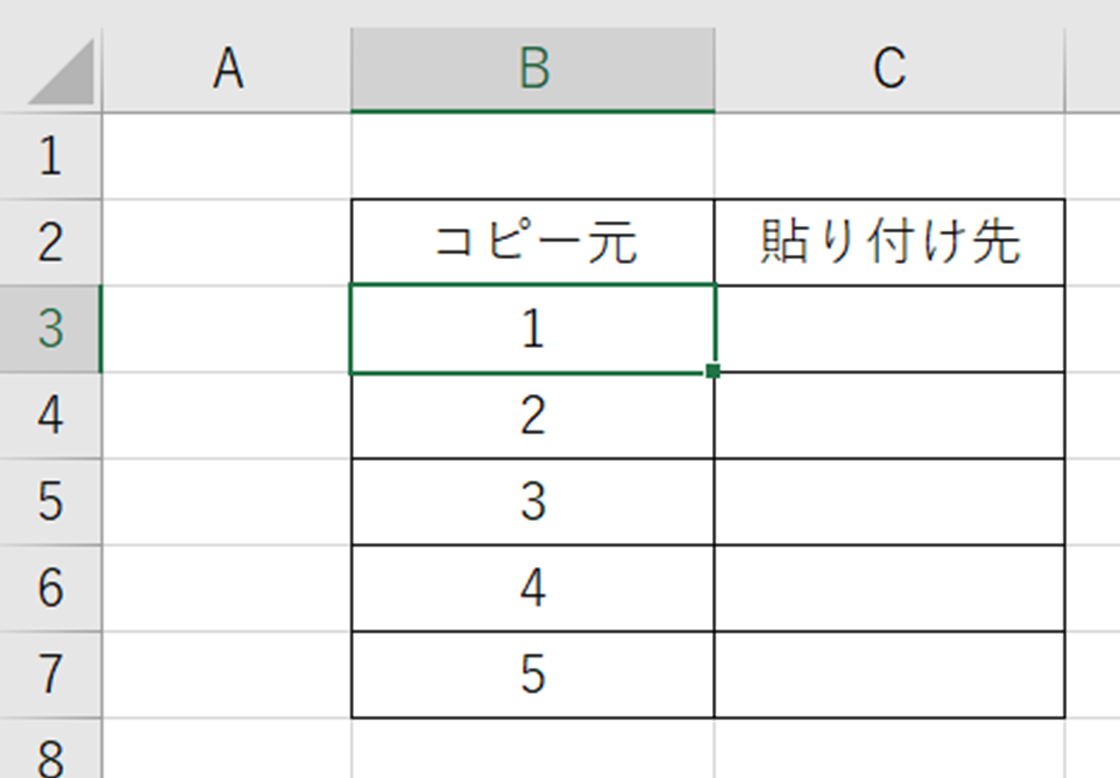
続いて、B3の1セルをコピーすべくショートカットキーの
・windows:【Ctrl】+【C】
・mac:【⌘】+【C】
と、キーボード入力しましょう。
この操作のみで、シート中のセルをコピーできました。枠線が「点線」に切り替わっていればコピーが上手くいっています。
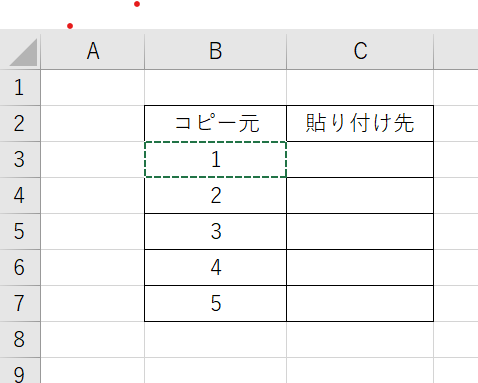
通常であれば、コピーしたセルを、そのままコピーすべく、隣のC3セルをクリックします。
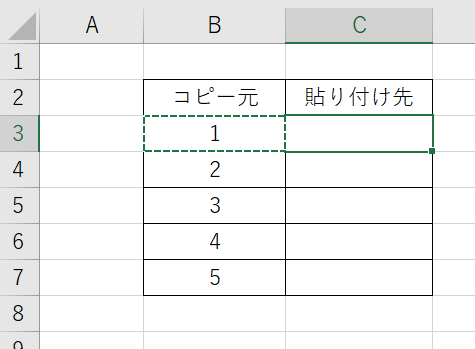
貼り付けのショートカットキー【Ctrl + V】を用い、コピーしたセルの貼り付けを実行できます。
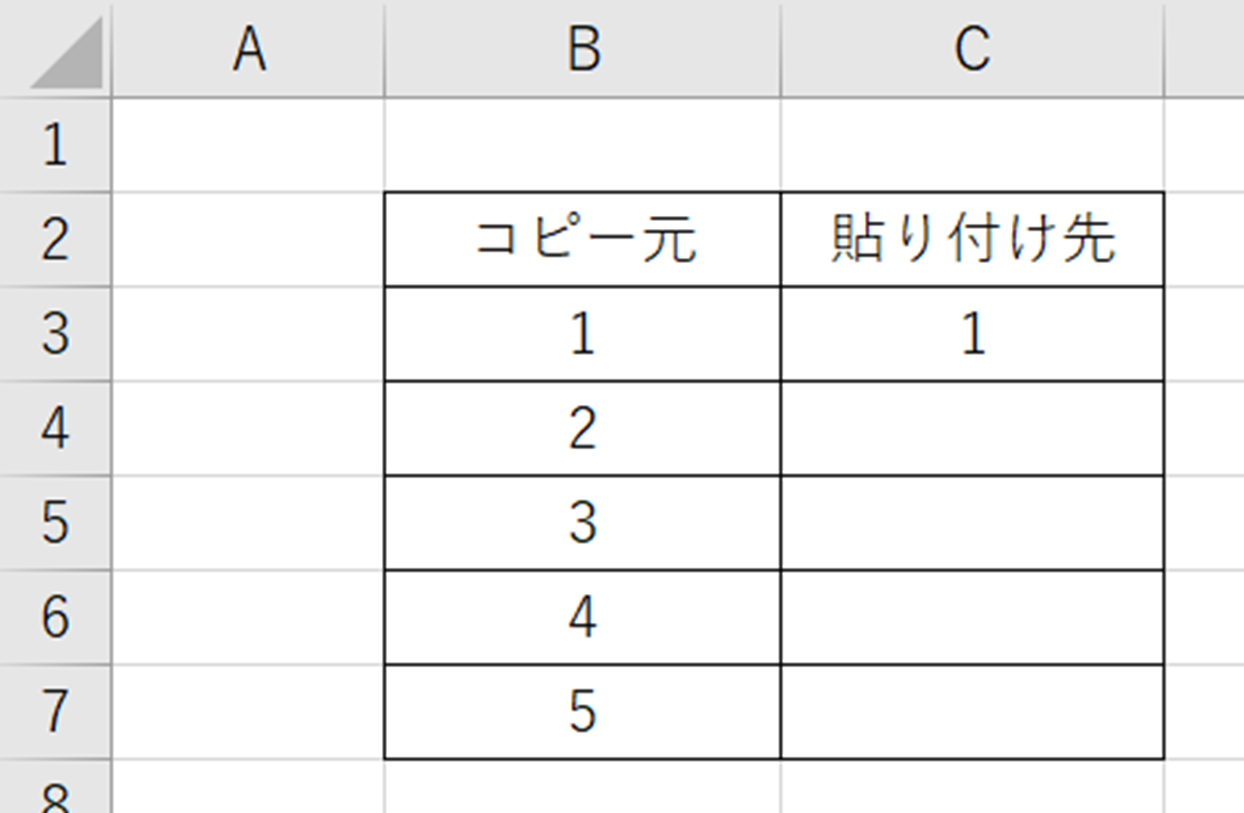
これで、ショートカットを用いたコピー&ペーストの処理が完了です。
セルのコピーのショートカットを使用すると、通常の操作よりも効率的に処理できるため、身に着けておくことがおすすめです(^^)/
再度記載しますが
・windows:【Ctrl】+【C】
・mac:【⌘】+【C】
がセルのコピーを行うショートカットキーです。
複数範囲のセルコピーを行うショートカットキー
図形・画像・写真・テキストボックスのコピーを行うショートカットキーも「Ctrl + C」【オブジェクト】
なお、図形・画像・写真・テキストボックスなどのオブジェクトに対しても、このショートカット「Ctrl + C」を使ってコピーが可能です。
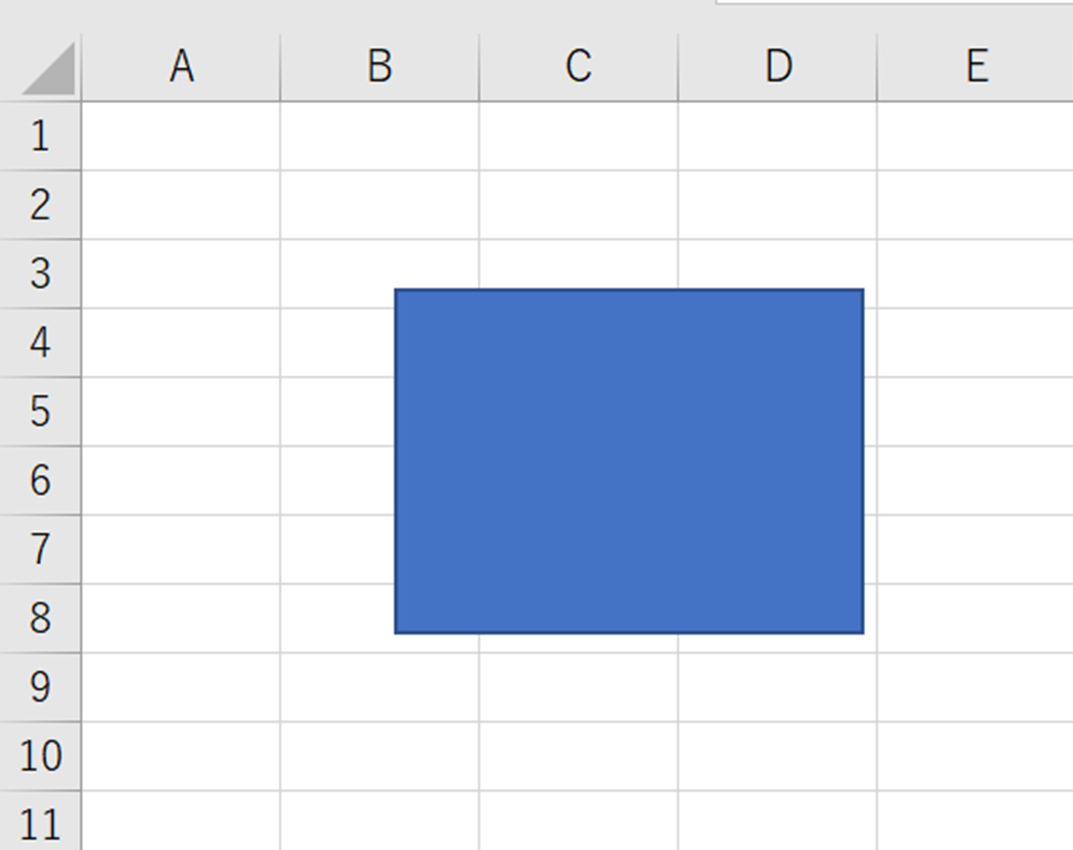
具体的には、まず1つの図形・図形・画像・写真・テキストボックスなどのオブジェクトをクリック選択します。以下のようなマークが出ればOKです。
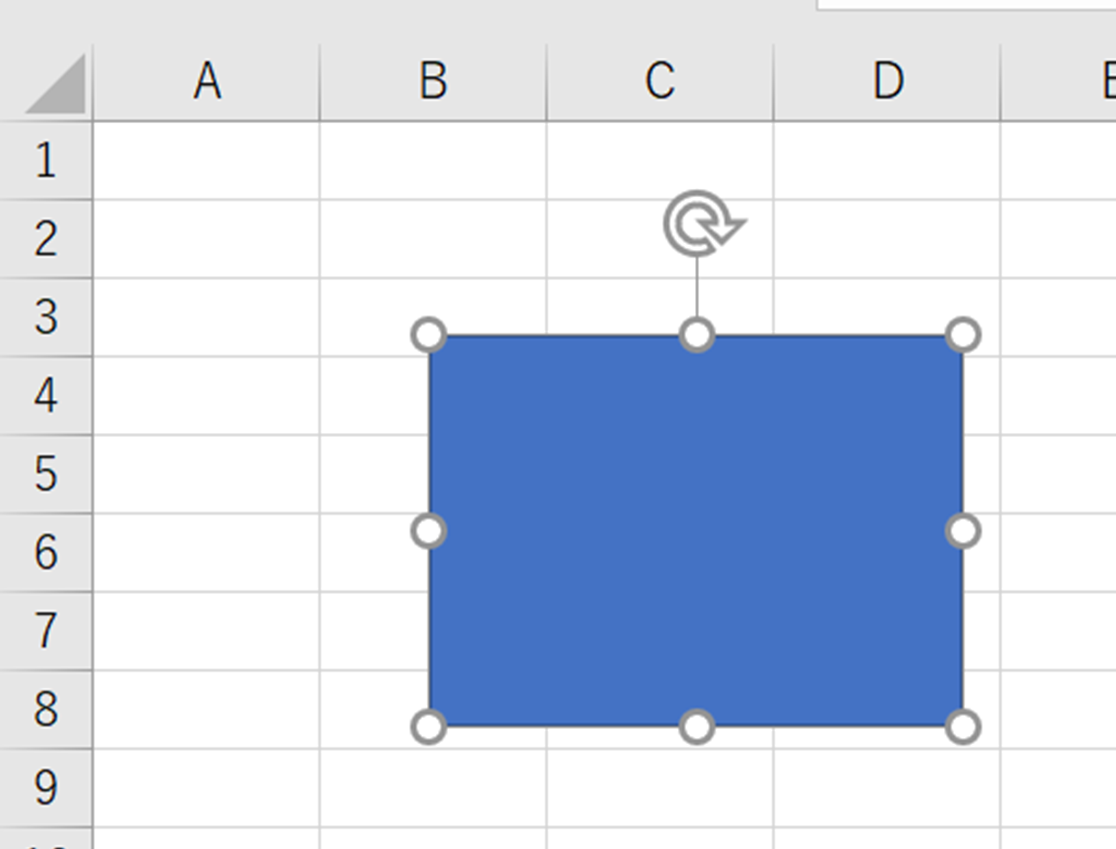
その上でコピーのショートカットキー【Ctrl + C】を活用すればいいわけです。
以下のよう、画像(オートシェイプ)が全て選択されました。ただ、コピーをしても最終的な表示は変化せずに、コピーのショートカット適用時に一瞬カーソルが点滅するのみです(私のPCでは)。
そのため、本当にコピーできたかどうかは貼り付けてみるしかないですね。
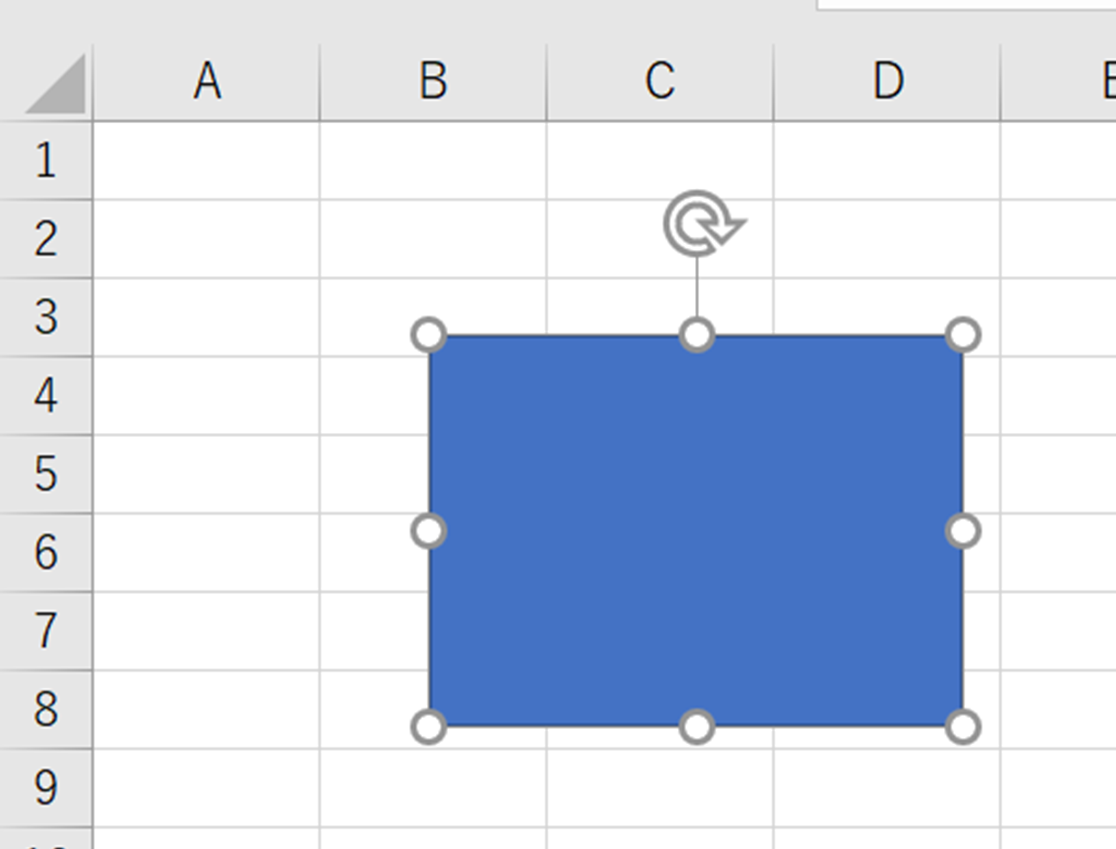
最後にコピーしたものを貼り付けるショートカット(【Ctrl】+【V】)で近くにペーストしてみます。
テキストボックスや写真・画像などでも同様
テキストボックスであっても、まずは1つを選択しましょう。
その上で、コピーのショートカットキー「Ctrl + C」を使います。
これでショートカットキーを用いたテキストボックスの全て選択も完了ですね。
なお、関連記事を以下に載せておきますので、併せてチェックしてみてください♪

まとめ エクセルでのセルのコピーのショートカット【図形・画像・写真・ファイルなどのコピーのショートカットキー:windowsとmac】
この記事では「エクセルにてコピーを行うショートカット(セル・図形・画像・写真などのオブジェクト・ファイル・フォルダなど)」について解説しました。
ショートカットキーでコピーをするには
・windows:【Ctrl】+【C】
・mac:【⌘】+【C】
を活用するといいです。
エクセルでのさまざまな処理を理解し、業務に役立てていきましょう。